아이폰 사용자라면 홈화면을 세련되고 개인화된 모습으로 꾸미고 싶어하는 분들이 많으실 것입니다. 특히, 아이폰에서 제공하는 위젯 기능을 활용하면 더욱 간편하게 원하는 정보를 한눈에 확인할 수 있습니다. 이번 포스팅에서는 아이폰의 홈화면을 꾸미는 방법과 위젯 설정에 대해 자세히 알아보도록 하겠습니다.

아이폰 배경화면 설정하기
아름다운 배경화면은 홈화면의 첫인상을 좌우하는 중요한 요소입니다. 기본 제공되는 배경화면 대신, 감각적인 사진으로 나만의 스타일을 표현해보세요. Pinterest와 같은 플랫폼을 활용하면 다양한 디자인의 배경화면을 쉽게 찾을 수 있습니다. 배경화면을 설정하는 방법은 다음과 같습니다:
- 사진 앱을 실행하여 원하는 이미지를 선택합니다.
- 우측 하단의 공유 아이콘을 클릭한 후, ‘배경화면 지정’을 선택합니다.
- 상단의 슬라이드를 이동하여 원하는 톤과 위젯을 추가하면 완료입니다.
특히, iOS 17부터는 배경화면 설정의 자유도가 높아지면서 사용자가 원하는 느낌대로 다양하게 꾸밀 수 있습니다. 이미 설정된 배경화면을 수정하고 싶다면, 설정 > 배경화면 > 사용자화를 선택 후 색상과 효과를 조정하여 위젯을 추가하는 방법도 가능합니다.
아이폰 홈화면 꾸미기
배경화면을 멋지게 꾸몄다면, 이번에는 홈화면을 꾸미는 방법에 대해 알아보겠습니다. 사용자의 필요와 취향에 맞춰 홈화면을 최적화하는 과정은 즐거운 경험이 될 수 있습니다.
홈화면 편집 모드 활성화하기
홈화면을 설정하기 위해서는 빈 공간을 살짝 눌러서 편집 모드로 들어갑니다. 이 모드에서는 위젯을 추가하거나 필요 없는 어플을 삭제하는 등 다양한 조작이 가능합니다. 중요한 앱은 가장 앞 페이지에 배치하고, 덜 사용하는 앱은 뒤로 이동시키는 것이 좋습니다.
위젯 추가하기
홈화면에 위젯을 추가하는 것도 간편합니다. 빈 공간을 길게 누른 뒤, 화면 상단의 + 버튼을 클릭하여 위젯 갤러리를 여세요. 원하는 위젯을 선택하고 추가한 후, 적절한 위치로 이동하면 됩니다. 위젯 크기와 배치에 따라 보여지는 정보가 달라지므로, 다양한 조합을 시도해 보시는 것이 좋습니다.
폴더 정리하기
앱을 효율적으로 관리하기 위해 폴더를 활용하는 것도 좋은 방법입니다. 불필요한 앱은 홈화면에서 제거하고, 주제별로 관련 있는 앱들을 묶어 폴더로 정리합니다. 예를 들어, 쇼핑 앱, SNS 앱, 금융 관련 앱을 각각의 폴더로 그룹화하면 필요할 때 쉽게 찾을 수 있습니다. 폴더를 만드는 방법은 다음과 같습니다:
- 정리하고 싶은 앱을 길게 누릅니다.
- 함께 묶고 싶은 앱 위로 겹치게 드래그하여 폴더를 만들 수 있습니다.
- 폴더에 이름을 추가하여 더욱 체계적으로 관리할 수 있습니다.
추천하는 홈화면 꾸미기 앱
아이폰의 홈화면을 꾸미기 위해 유용한 앱 몇 가지를 소개합니다. 이 앱들을 활용하면 더욱 다양한 디자인과 위젯을 경험할 수 있습니다.
- Pinterest: 다양한 감성적인 이미지를 제공하는 플랫폼
- Photowidget: 손쉽게 위젯을 만들 수 있는 앱
- Colorwidget: 색상을 맞춰 통일감을 줄 수 있는 유료 앱
- 단축어: 아이콘을 변경하고 자동 실행 기능을 제공하는 기본 앱
이 앱들을 활용하여 개인적인 감성을 담은 홈화면을 만들어 보세요. 각 앱은 App Store에서 다운로드 가능하며, 사용자에게 맞는 최적의 조합을 찾는 재미가 있습니다.
터치 오류 해결하기
홈화면을 꾸밀 때 가끔 터치가 잘 되지 않는 경우가 발생할 수 있습니다. 이러한 터치 오류는 간단한 소프트웨어 문제나 앱 간의 충돌로 인해 발생할 수 있으므로, 다음과 같은 방법으로 해결할 수 있습니다:
- 아이폰을 재부팅하여 문제를 해결해보세요.
- 소프트웨어 충돌을 의심할 경우, Tenorshare ReiBoot와 같은 프로그램을 사용하여 시스템을 복구할 수 있습니다.
이 프로그램을 사용하면 데이터를 잃지 않으면서도 오류를 해결할 수 있어 유용합니다. 재부팅이나 복구가 완료되면 아이폰의 터치 기능이 정상으로 돌아올 것입니다.
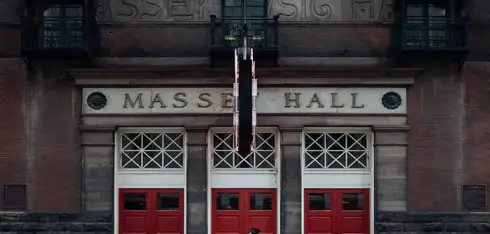
결론
아이폰의 커스터마이징 기능은 iOS 17 업데이트로 더욱 발전하게 되었습니다. 홈화면 꾸미기와 위젯 설정을 통해 나만의 개성을 표현하고 생활을 좀 더 편리하게 만들어 보세요. 위에서 소개한 방법들을 활용하면 누구나 손쉽게 자신의 아이폰을 원하는 모습으로 변화시킬 수 있습니다. 이러한 과정을 통해 아이폰 사용 경험이 한층 더 즐거워질 것이라 확신합니다.
자주 묻는 질문과 답변
아이폰에서 위젯은 어떻게 추가하나요?
위젯을 추가하려면 홈화면을 길게 눌러 편집 모드로 들어간 후, 상단의 + 버튼을 클릭해 원하는 위젯을 선택하면 됩니다.
위젯의 크기를 조정할 수 있나요?
네, 위젯을 추가할 때 여러 크기 옵션이 제공되며, 원하는 크기를 선택하여 조정할 수 있습니다.
아이폰 위젯의 위치를 변경하려면 어떻게 하나요?
위젯을 이동시키려면 해당 위젯을 길게 누르고 원하는 위치로 드래그하면 쉽게 이동할 수 있습니다.
어떤 위젯을 추천하나요?
Photos, Weather, Calendar와 같은 기본 위젯들이 유용하며, 추가적인 커스터마이징이 가능한 앱도 활용하면 좋습니다.
아이폰의 터치 오류를 해결하는 방법은?
터치 문제는 아이폰을 재부팅하거나, 시스템 복구 프로그램을 사용하여 해결할 수 있습니다.